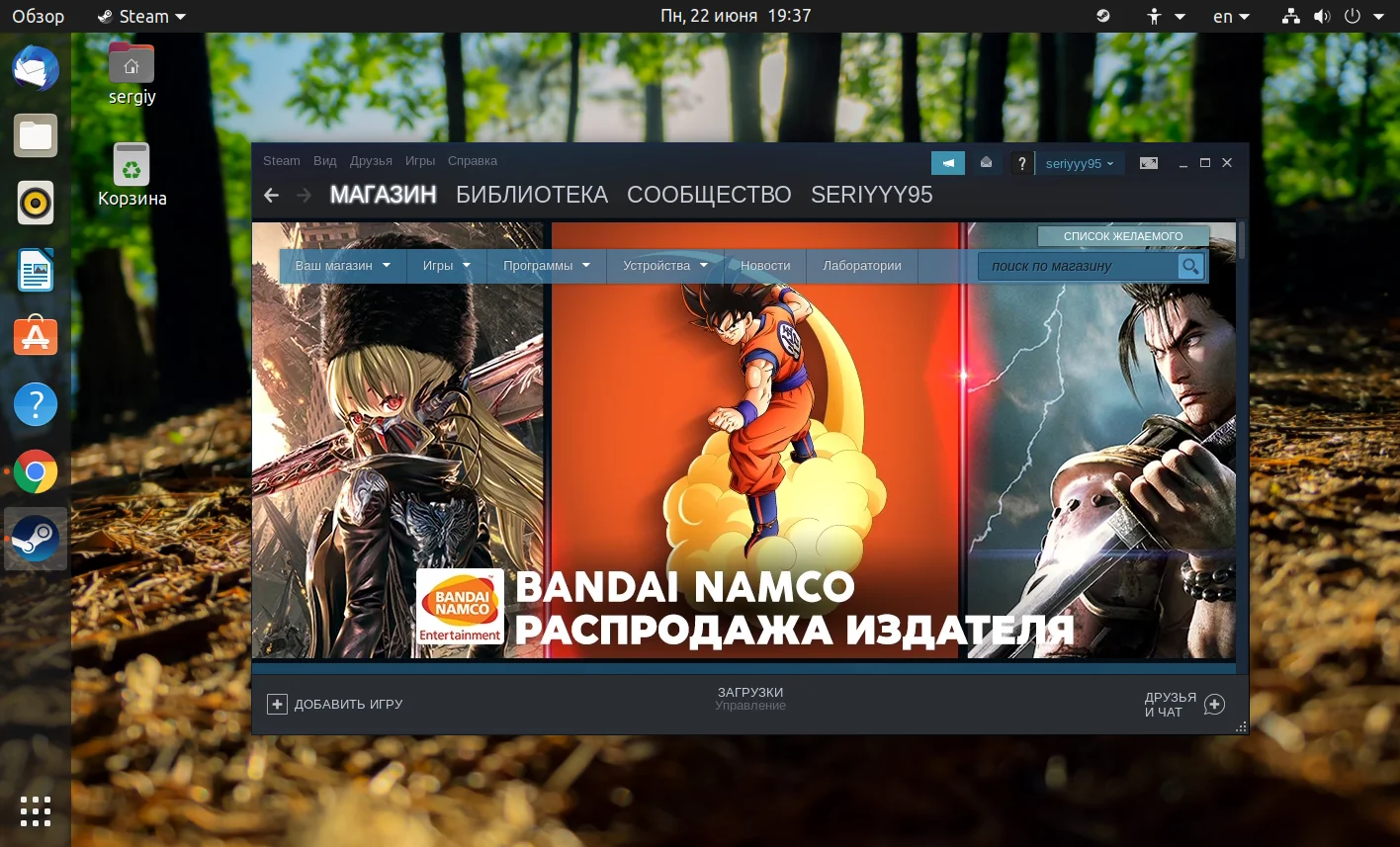Игры на Ubuntu 20.04: Полная установка Steam за 5 минут
Мечтали запускать свои любимые игры прямо в Ubuntu, без танцев с бубном и сложных настроек? Теперь это реальность! Игровая индустрия для Linux переживает настоящий бум, и в этом заслуга платформы Steam от Valve.
Больше не нужно мучить Wine — разработчики выпустили полноценный нативный клиент. Вы сможете покупать, скачивать и играть в тысячи проектов напрямую.
В этой инструкции мы разберем самый простой и быстрый способ установки Steam из официальных репозиториев Ubuntu 20.04. Всего одна команда в терминале — и вы почти у цели.
Мы также покажем, как активировать необходимый репозиторий multiverse, чтобы система «увидела» установщик. Это займет буквально пару кликов.
После установки вас ждет первый запуск и тонкая, но важная настройка. Вы узнаете, как легко русифицировать интерфейс, чтобы всё было понятно и удобно.
Как найти игры, которые точно работают под Linux? Мы раскроем этот секрет и покажем, какие фильтры использовать в магазине, чтобы не ошибиться с выбором.
Готовы превратить ваш Ubuntu в мощную игровую платформу? Переходите к статье — и уже через несколько минут вы откроете для себя мир игр на Linux!
За последнее время игровая индустрия для Linux начала расти и расширяться благодаря компании Valve и игровой платформе Steam. Теперь играть многие наши любимые игры под Linux стало намного проще. В этой инструкции будет рассмотрена установка Steam в Ubuntu 20.04, клиента для цифровой платформы распространения игр от Valve.
Уже нет необходимости ставить программу через Wine разработчики выпустили полноценную версию для Linux. Также рассмотрим его использование для загрузки и запуска игр. Но прежде чем перейти к делу, давайте остановимся на том что же такое Steam.
Содержание статьи
Что такое Steam
Steam - это цифровая платформа для распространения видео игр. Например, Amazon Kindle - цифровая платформа распространения электронных книг, iTunes - музыки, а Steam - видео игр. Он позволяет покупать, скачивать и устанавливать игры, играть по сети, и общаться с другими игроками через встроенную социальную сеть.
Все игры защищены с помощью DRM. Поэтому если вы купите игру, вы сможете установить ее на любое свое устройство или платформу с помощью своего Steam аккаунта.
Установка Steam в Ubuntu
Установка будет показана на примере Ubuntu 20.04, но все инструкции полностью подходят как для прежних версий Ubuntu, например, 16.04, так и для более поздних (Ubuntu 18.04).
Поскольку клиент Steam это довольно популярная программа, его можно установить из официальных репозиториев только убедитесь, что у вас подключён репозиторий multiverse. Для этого откройте главное меню и запустите оттуда утилиту Программы и обновления:
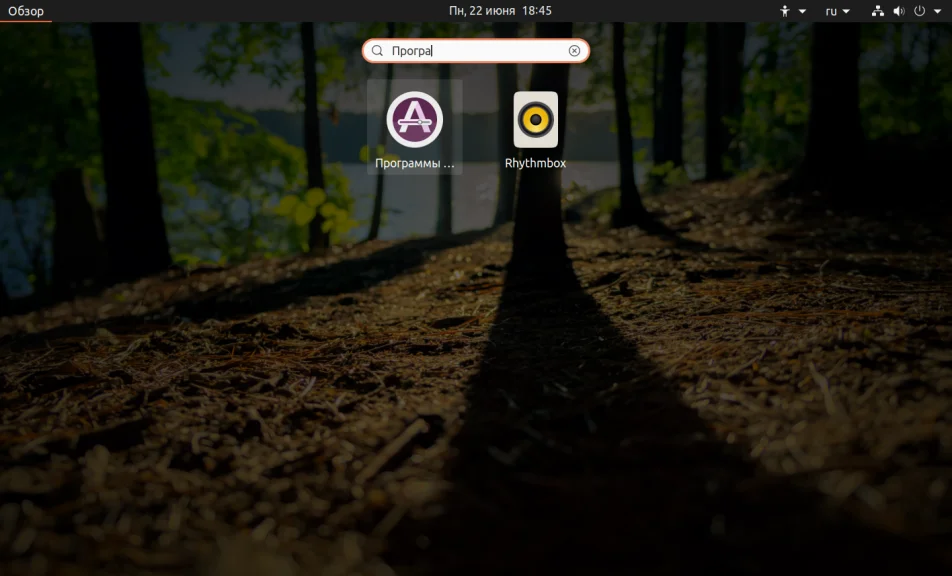
Убедитесь, что на первой вкладке установлена галочка напротив пункта Программы ограниченные патентами или законами (multiverse):
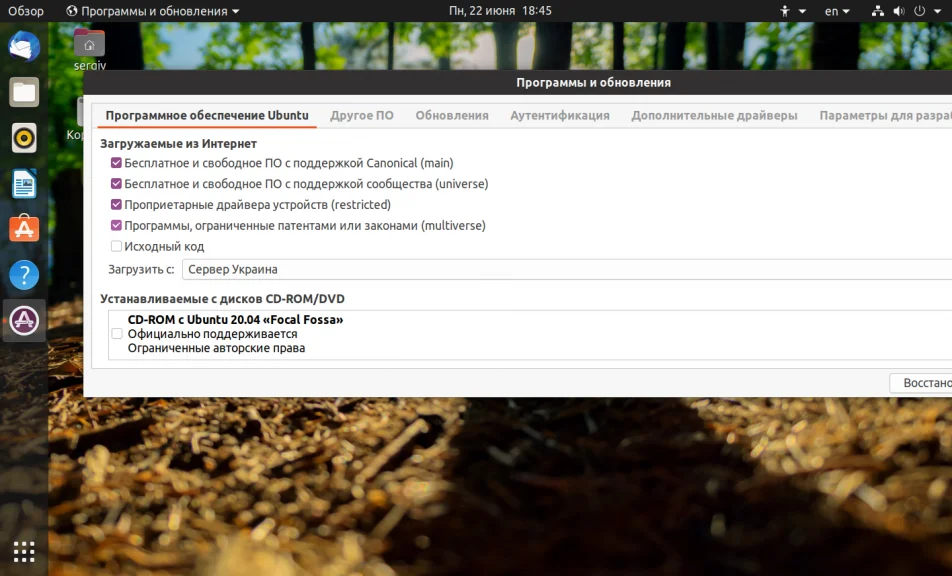
Откройте терминал сочетанием клавиш Ctr+Alt+T, или из главного меню и наберите команду:
sudo apt install steam
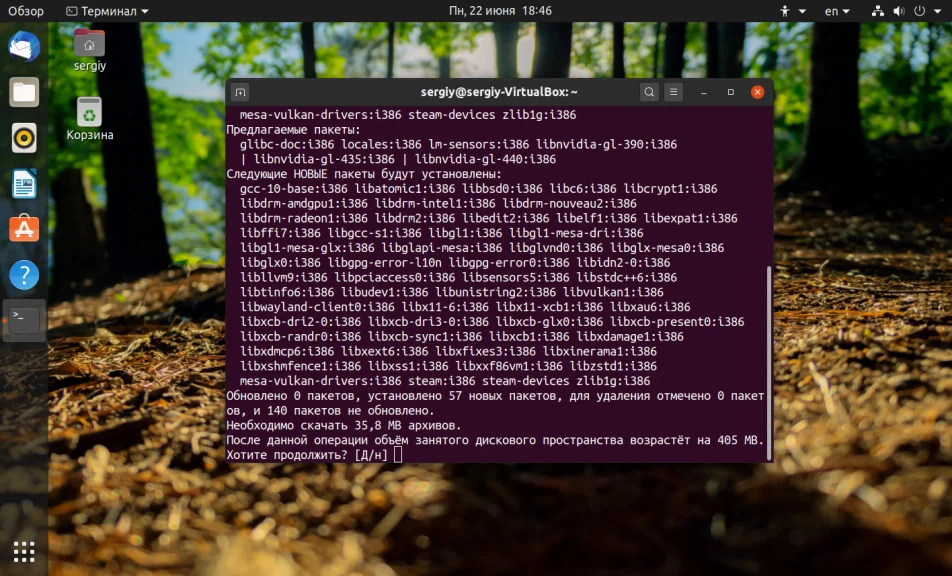
Вы также можете установить программу из официального сайта, но способ установки не имеет значения поскольку при каждой загрузке программа обновляет свои исполняемые файлы, поэтому вы в любом случае получите самую свежую версию.
Для установки программы из официального сайта скачайте установочный пакет командой:
wget -O ~/steam.deb http://media.steampowered.com/client/installer/steam.deb
Включите поддержку архитектуры i386 если она отключена:
sudo dpkg --add-architecture i386
И установите полученный пакет с помощью команды dpkg:
dpkg -i steam.deb
Вам осталось только доустановить зависимости:
sudo apt install -f
Как видите, способ установки из официальных репозиториев намного проще и удобнее. Когда установка Steam в Ubuntu 20.04 будет завершена, надо запустить её из главного меню. Наберите в строке поиска Steam. Остается только кликнуть по иконке:
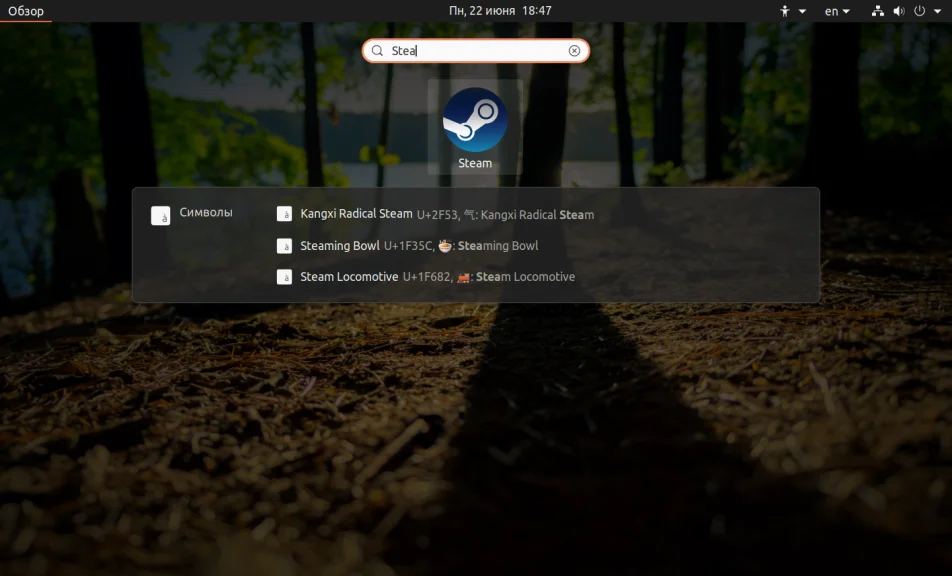
Теперь вы видите что программа на самом деле еще не установлена до конца. Мы установили только установщик, при первом запуске он скачает все необходимые пакеты обновлений и подготовит программу к работе.
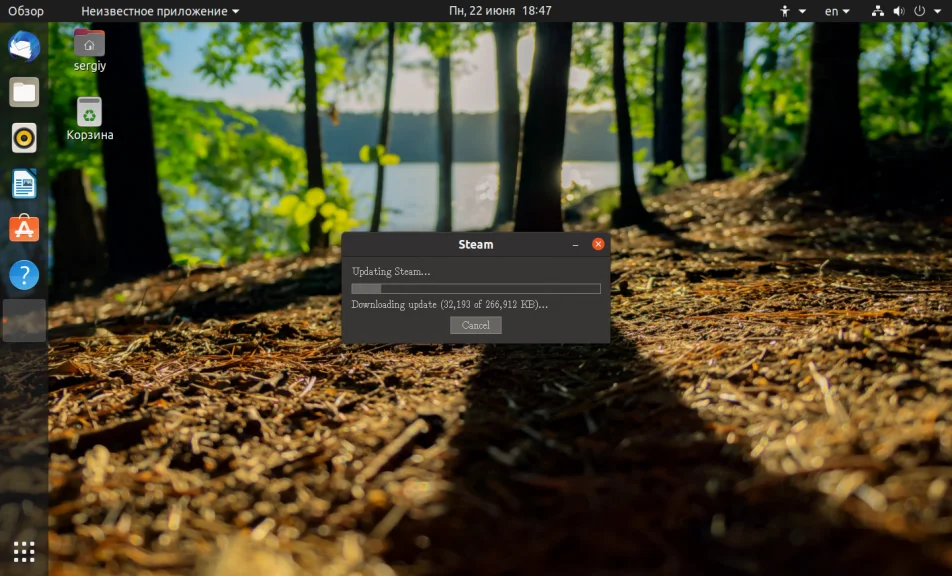
Так как программа запущена первый раз на этом компьютере, вам будет предложено войти в аккаунт или зарегистрировать новый. Регистрацию мы не будем рассматривать в статье. Чтобы войти в аккаунт нажмите Login to an existing account:
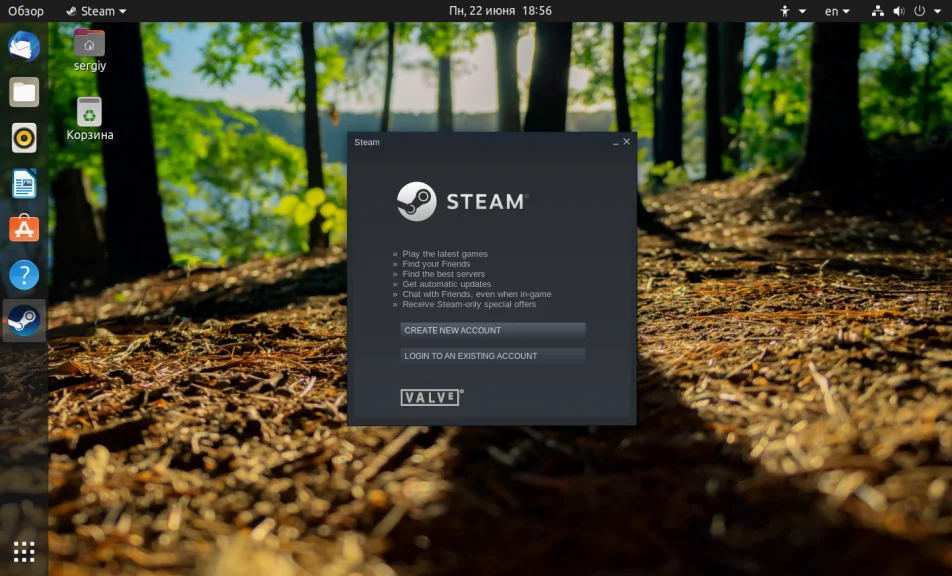
В следующем окне вам надо ввести имя пользователя от аккаунта и пароль.
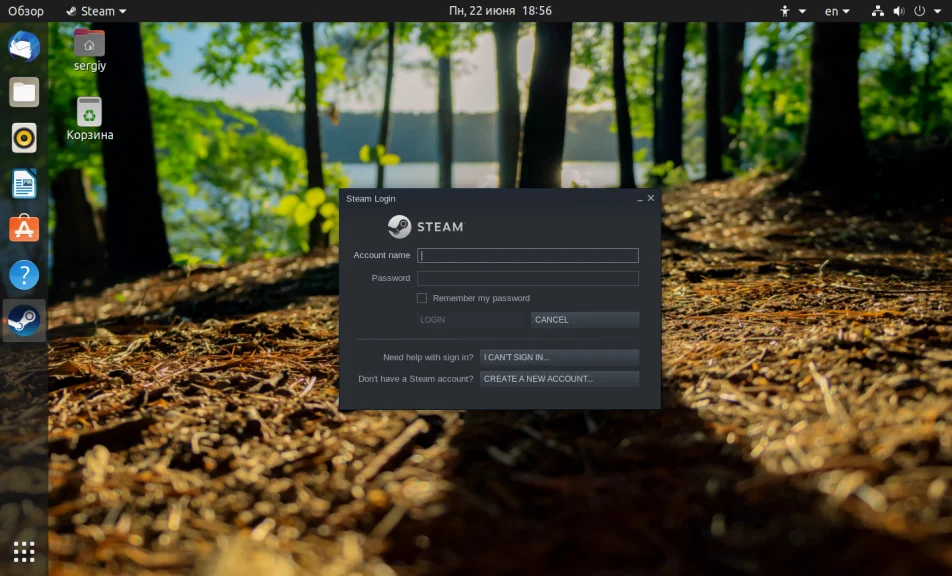
Затем вам на почту придёт код подтверждения, который тоже надо ввести. Когда код придёт нажмите I've resived... и введите код:
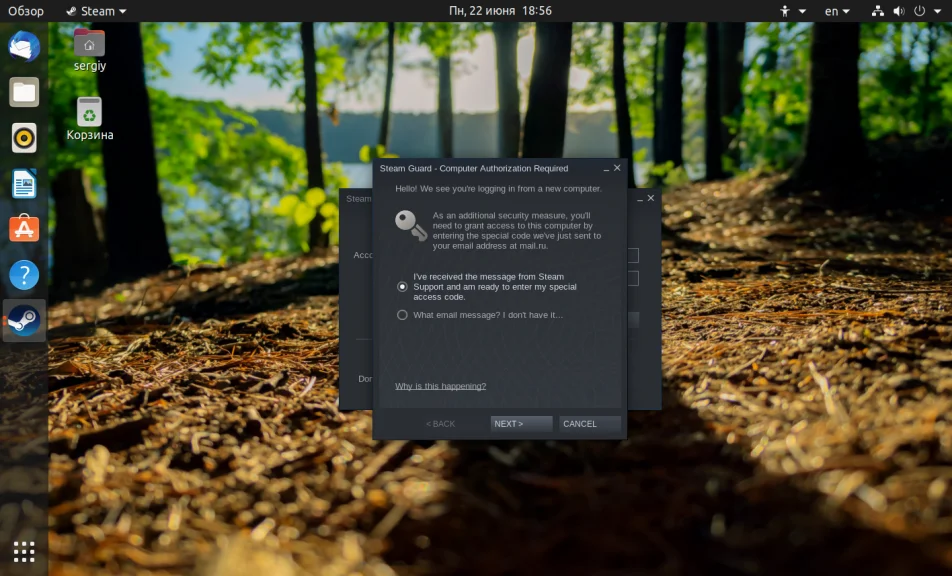
Всё, Steam готов к работе.
Использование Steam в Ubutnu
Когда вы создадите аккаунт и/или войдете с помощью него в программу, откроется подобное окно:
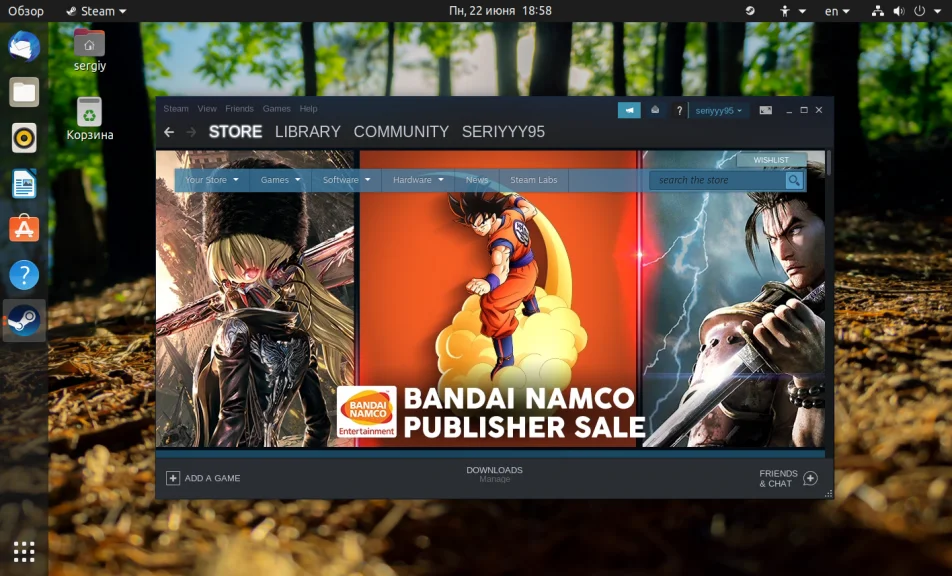
Первым делом нужно русифицировать Steam. Для этого откройте меню Steam, затем Settings и Interface. Здесь в поле Language выберите Русский:
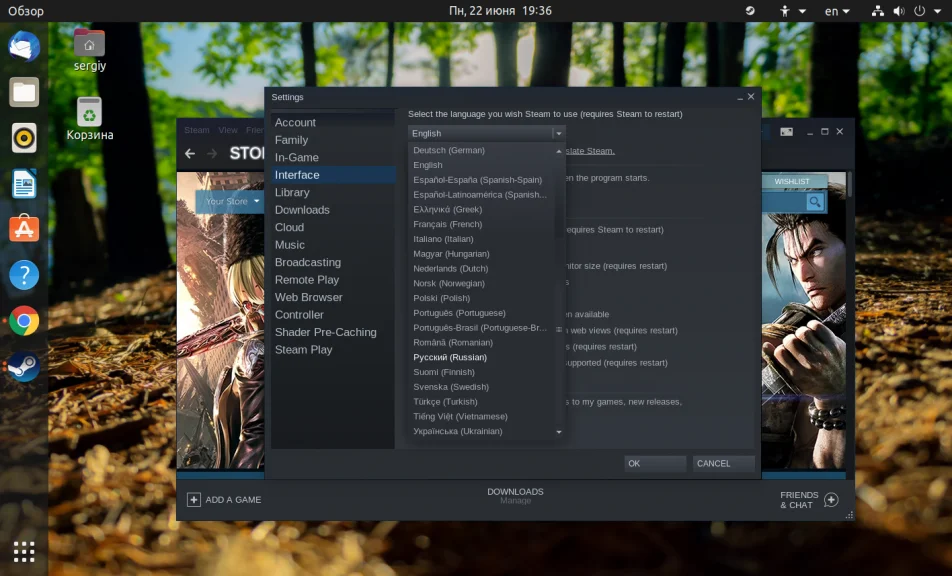
После перезапуска программа будет на русском:
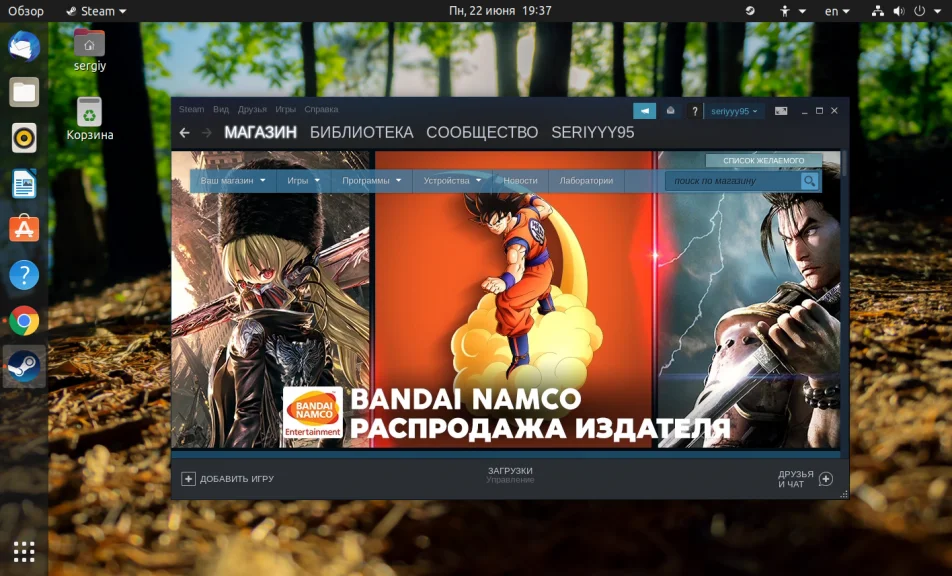
Чтобы найти игру откройте пункт Магазин, затем Игры. При выборе игры обратите внимание для каких платформ она доступна. Обычно информация о платформах отображается сразу под названием игры. Поддержку Linux обозначает значок Steam, это потому что под Linux Valve подразумевает свой продукт - SteamOS. Также вместо такого значка может быть пингвин.
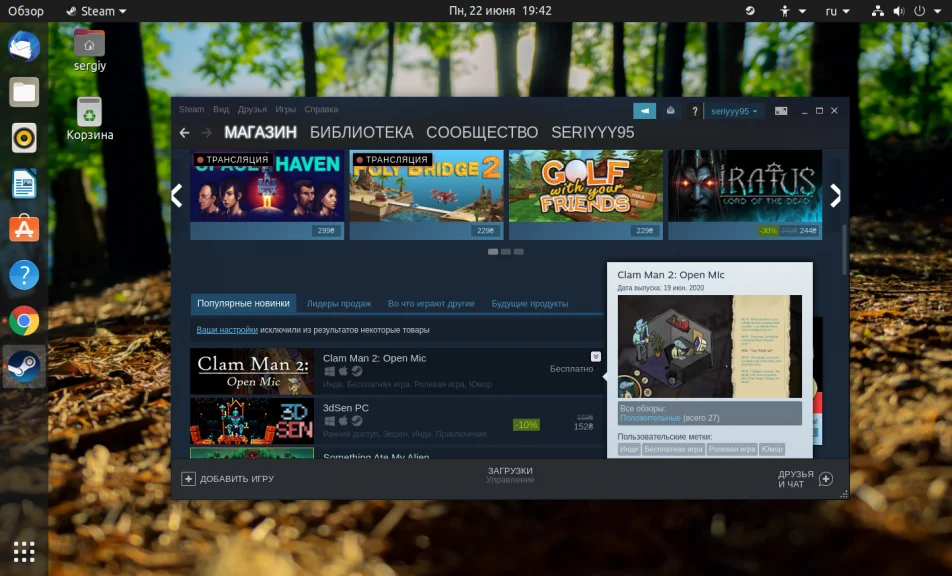
Если хотите найти все игры для Linux, просто введите слово Linux в поле поиска:
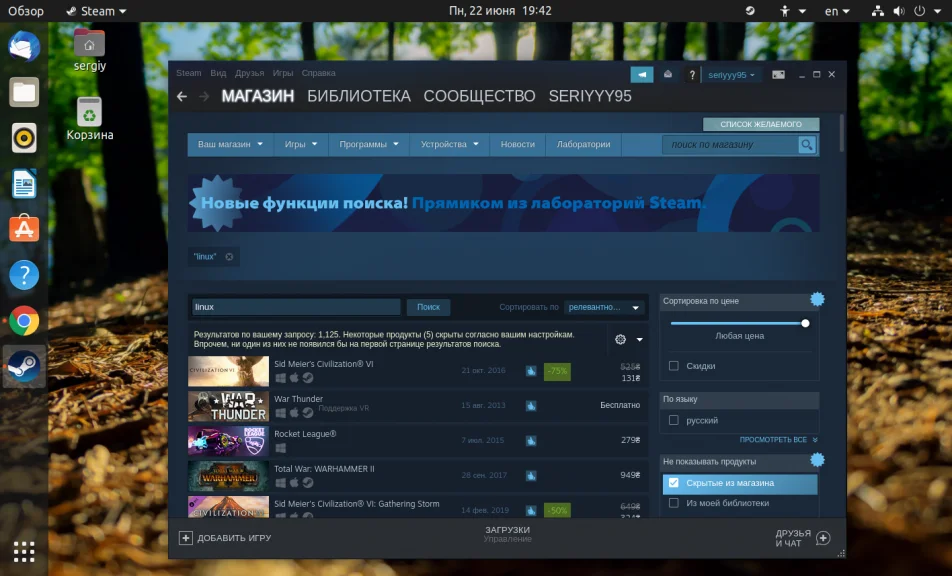
Или укажите фильтр операционной системы:
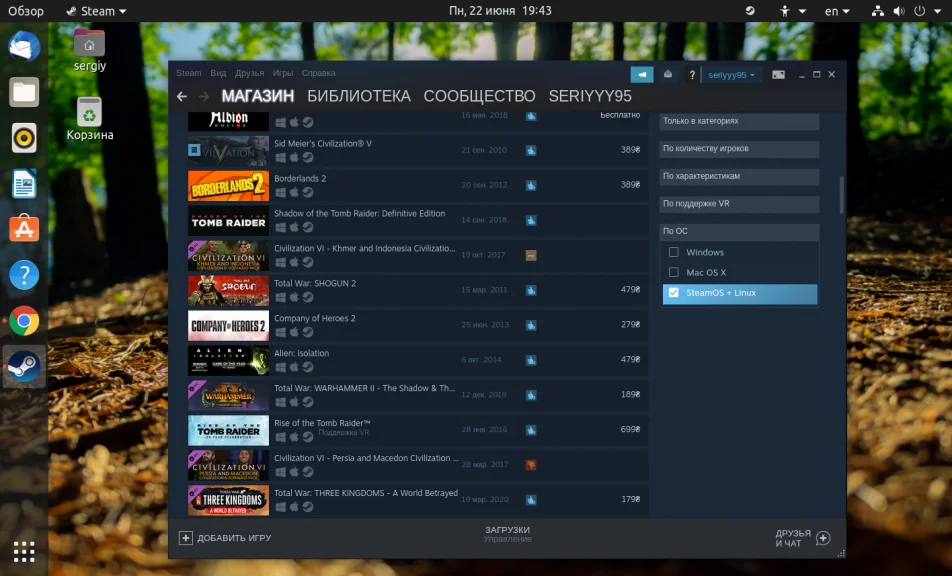
Перед покупкой обратите внимание на системные требования игры:
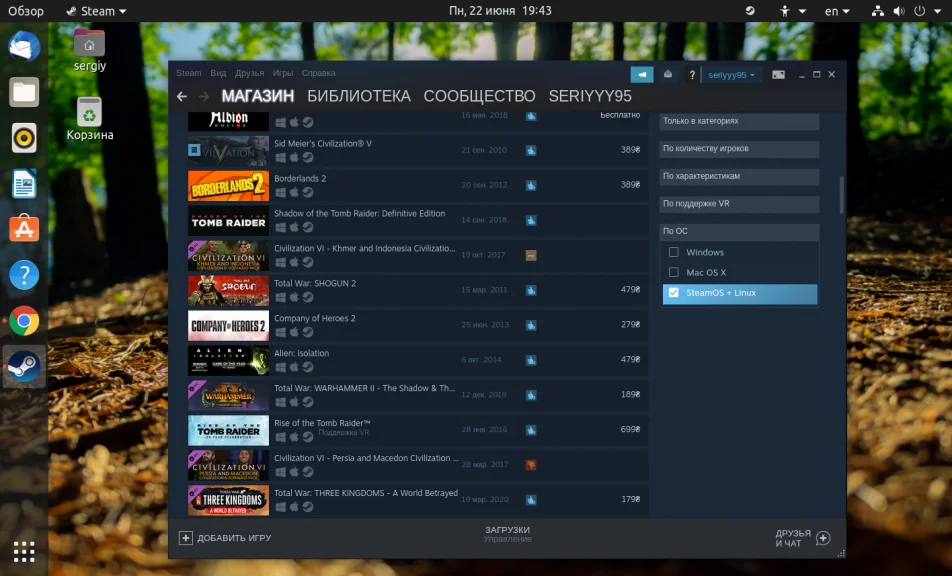
Для покупки или запуска игры, просто выберите нужную опцию:
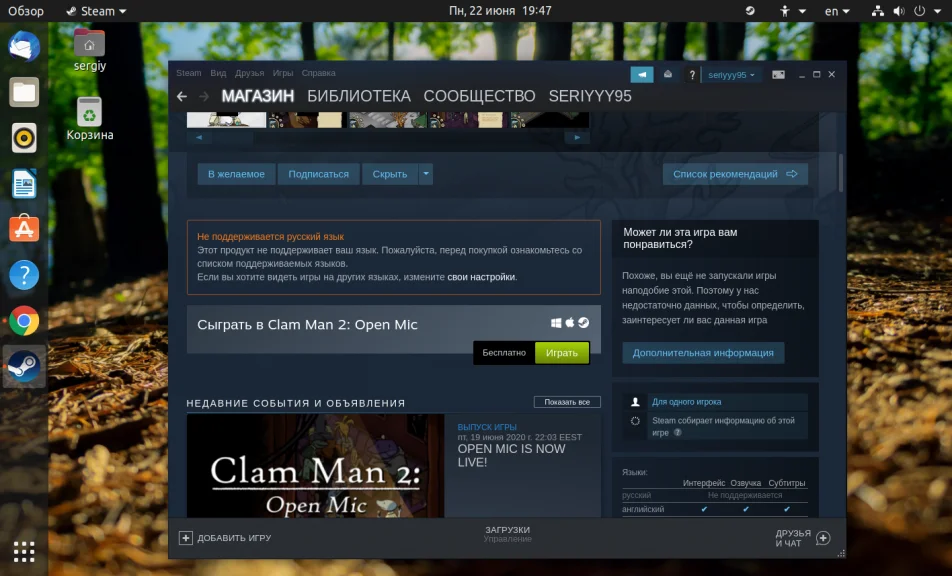
Перед загрузкой игры программа спросит нужно ли создавать ярлык в меню и ярлык на рабочем столе для запуска после установки:
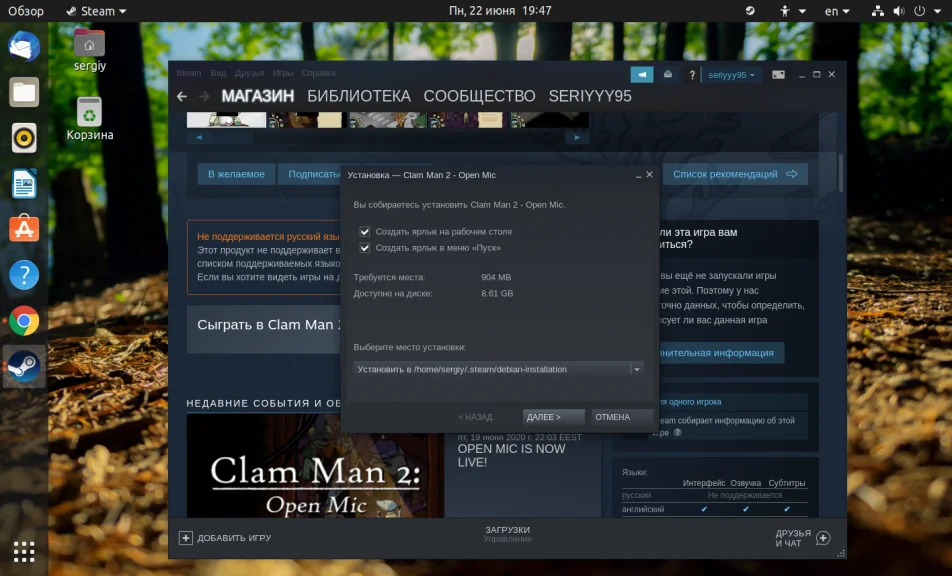
Игра будет загружаться в фоновом режиме, так что этим временем можете спокойно смотреть другие игры.
Это все. Думаю этого достаточно чтобы установить Steam на Ubuntu.